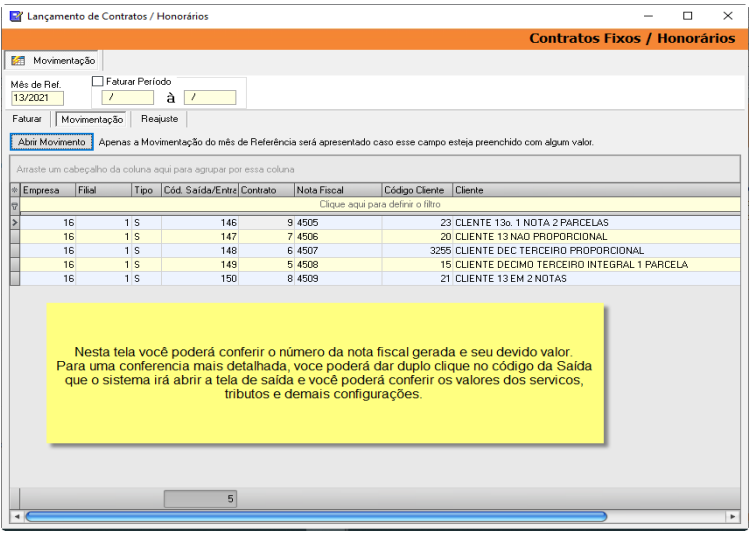1) OBJETIVO
Este manual tem como objetivo instruir o usuário na geração do Décimo Terceiro de Honorários.
O sistema disponibiliza 3 formas de geração:
- Parcela Única;
- Duas Parcelas sendo:
Duas notas fiscais, no mês do faturamento (novembro e dezembro por exemplo);
Geração de uma única nota fiscal e dois boletos.
2) GERAÇÃO DE DÉCIMO TERCEIRO EM PARCELA ÚNICA
Acesse o menu Arquivo > Configurações > Aba Administração > Subaba Códigos Padrões > Subaba Outros.
Informe no campo ‘Prod. Honorários’ o código do produto cadastro para lançamento dos honorários.
Clique em [OK] para salvar.
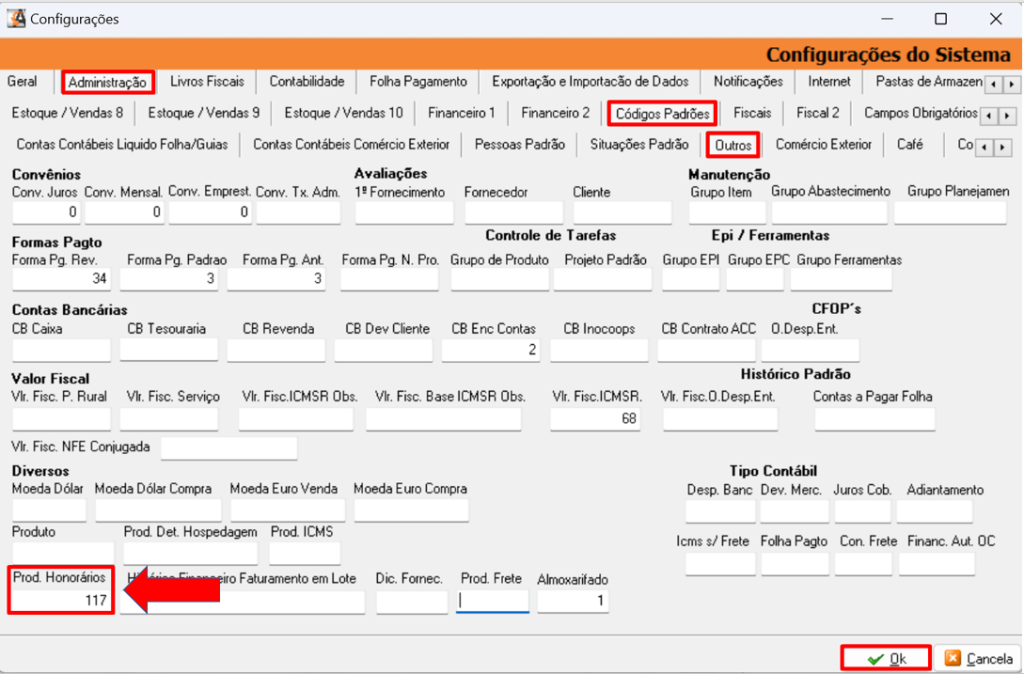
No Contrato, informe se o cálculo será proporcional ou não para que o sistema calcule corretamente o valor do faturamento.
Acesse o menu Cadastros > Outros Controles > Contratos/Honorários.
Marque a flag ‘D. Terceiro Não Proporcional’.
Observação: Se a opção for marcada, o sistema calcula o ‘Valor Total’ do Décimo Terceiro.
Caso a opção fique desmarcada, o sistema fará o ‘Cálculo Proporcional’ do valor.
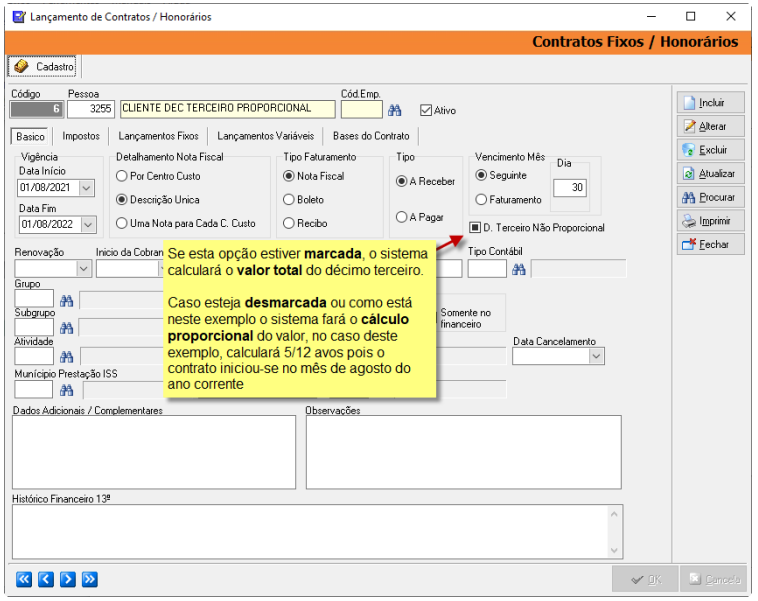
Para gerar os honorários para gerar os honorários acesse o menu Movimentação > Financeiro > Contratos Honorários.
Informe o ‘Mês de Ref’ – 13/xxxx;
Clique em [Gerar Faturamento].
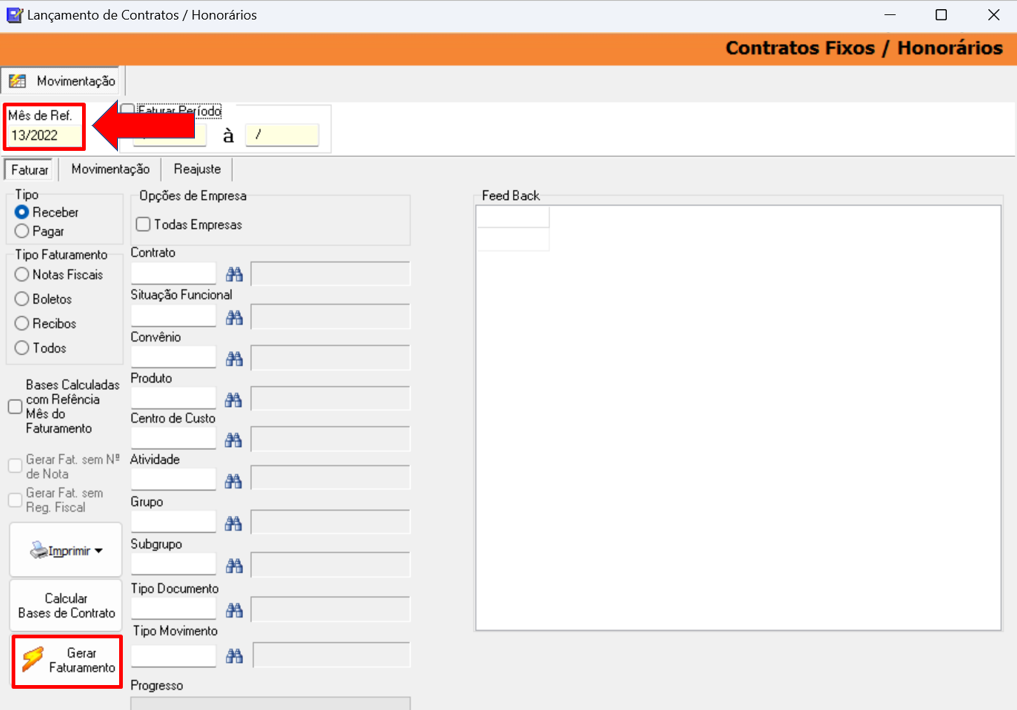
O sistema irá perguntar se deseja gerar uma ou duas parcelas.
Digite a ‘Quantidade de Parcelas’ – 1;
Clique em [OK].
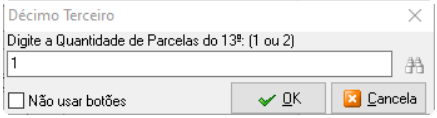
Após informado a quantidade de parcelas, informe a ‘Data do Vencimento’.
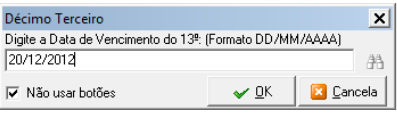
Será solicitado o ‘Código do Produto’ para décimo terceiro.
Caso o mesmo esteja informado em configurações, o sistema carregará o código do produto para o campo.
Se não tiver produto específico para décimo terceiro, deixe este campo em branco que o sistema levará o produto padrão para o faturamento.
Ou caso utilize um produto diferente do definido em configurações, informe o código do mesmo.
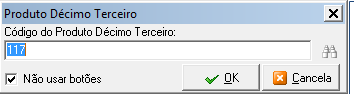
Após concluída a geração;
Entre na aba Movimentação;
Clique em [Abrir Movimento] para verificar o faturamento gerado.
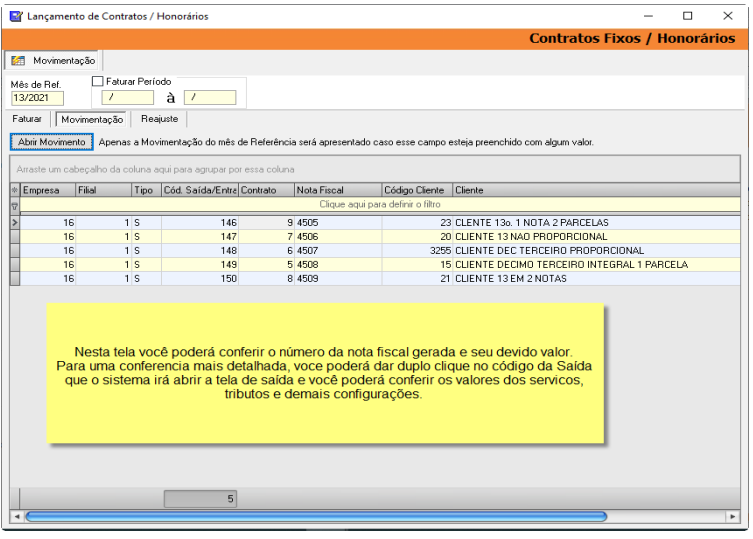
3) GERAÇÃO DE DÉCIMO TERCEIRO EM DUAS PARCELAS
As configurações básicas não mudam basta seguir os passos da instrução anterior.
Existem duas formas de gerar os honorários em duas parcelas:
- Geração de duas notas fiscais, no mês do faturamento;
- Geração de uma única nota fiscal e dois boletos.
3.1. Gerando Duas Notas Fiscais em Meses Diferentes
Acesse o menu Cadastros > Outros Controles > Contratos/Honorários.
Na aba ‘Lançamentos Fixos’;
Informe o percentual da primeira parcela no campo ‘% Adiantamento Décimo Terceiro’.
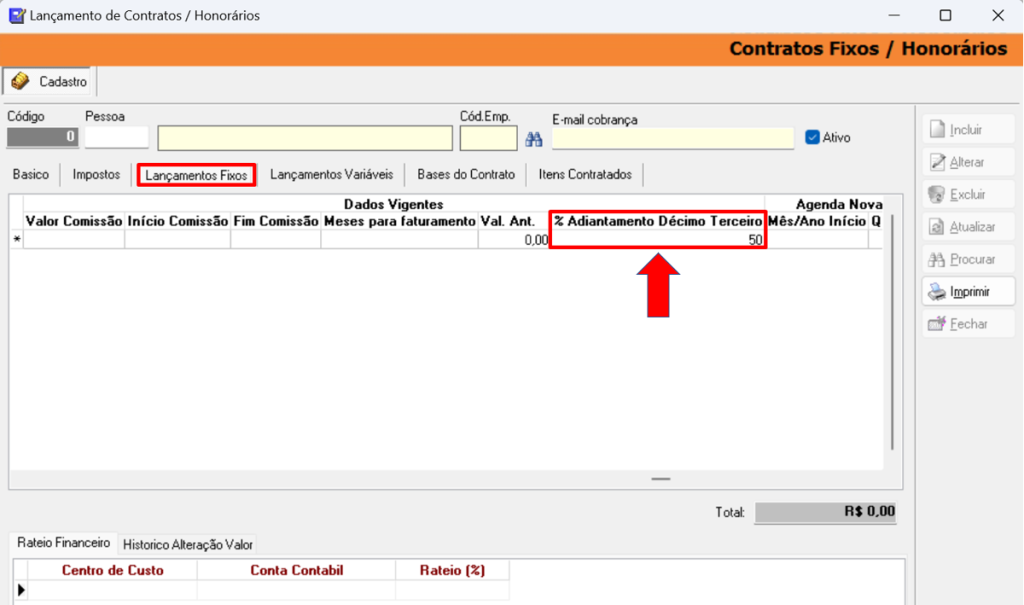
Após informado o percentual de Adiantamento de décimo terceiro, acesse o menu Movimentação > Financeiro > Contratos Honorários.
Informe o ‘Mês de Ref’ – 13/xxxx;
Clique em [Gerar Faturamento].
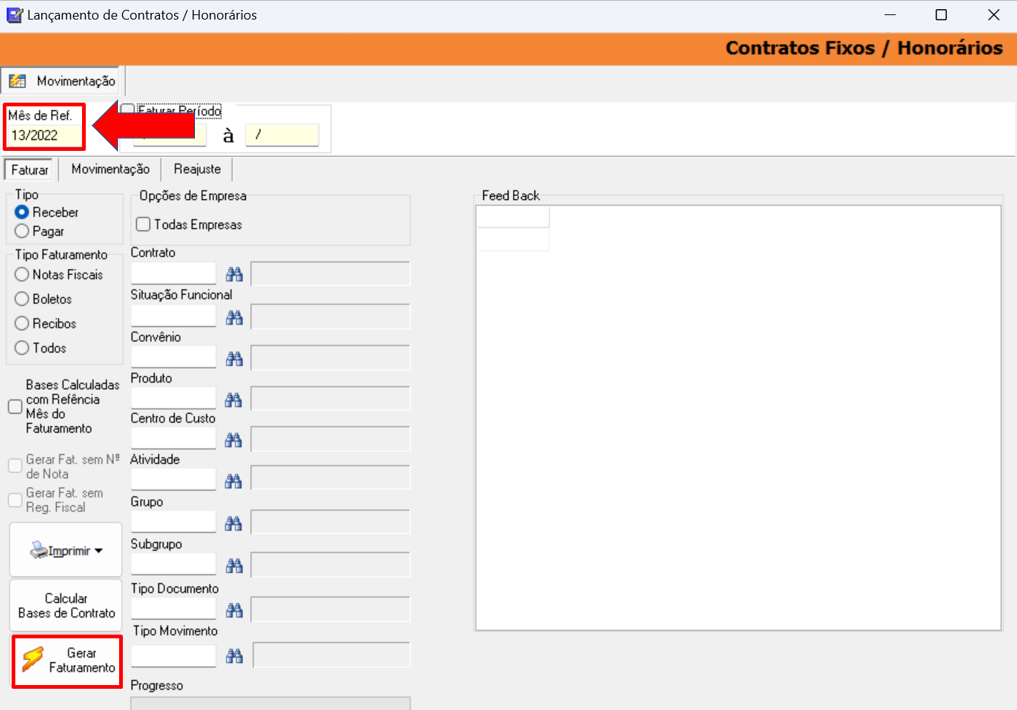
O sistema irá perguntar se deseja gerar uma ou duas parcelas.
Digite a ‘Quantidade de Parcelas’ – 1;
Clique em [OK].
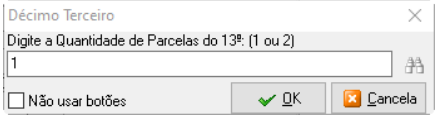
Após informado a quantidade de parcelas, informe a ‘Data do Vencimento’.
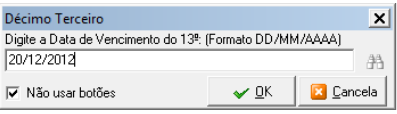
Será solicitado o ‘Código do Produto’ para décimo terceiro.
Caso o mesmo esteja informado em configurações, o sistema carregará o código do produto para o campo.
Se não tiver produto específico para décimo terceiro, deixe este campo em branco que o sistema levará o produto padrão para o faturamento.
Ou caso utilize um produto diferente do definido em configurações, informe o código do mesmo.
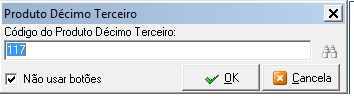
Após concluída a geração;
Entre na aba Movimentação;
Clique em [Abrir Movimento] para verificar o faturamento gerado.
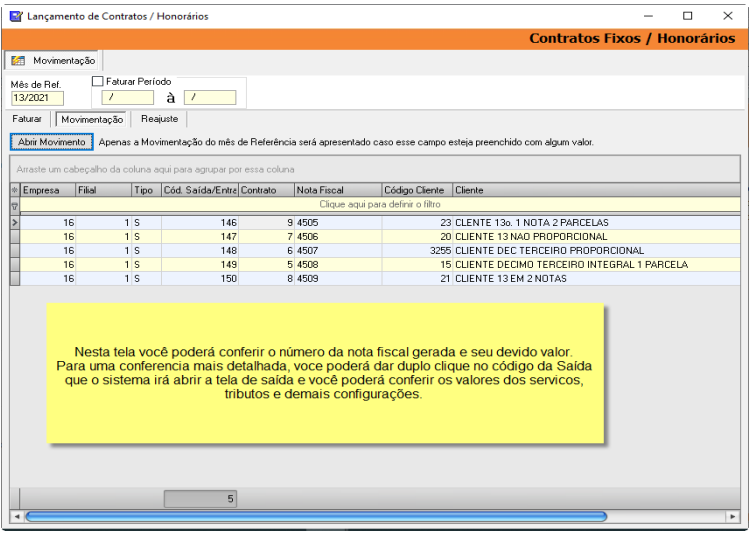
Observação: para geração da segunda ‘Nota Fiscal’ no mês seguinte, repita os processos do item 3.1.
3.2. Gerando Duas Parcelas e Uma Nota Fiscal
Acesse o menu Cadastros > Outros Controles > Contratos/Honorários.
Na aba ‘Lançamentos Fixos’;
Informe o percentual da primeira parcela no campo ‘% Adiantamento Décimo Terceiro’.
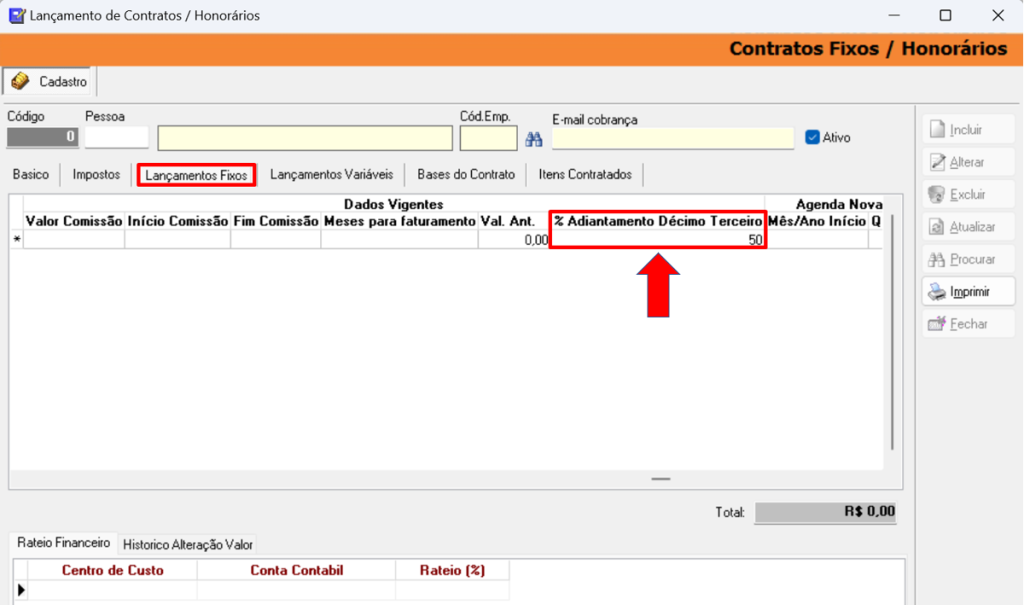
Após informado o percentual de Adiantamento de décimo terceiro, acesse o menu Movimentação > Financeiro > Contratos Honorários.
Informe o ‘Mês de Ref’ – 13/xxxx;
Clique em [Gerar Faturamento].
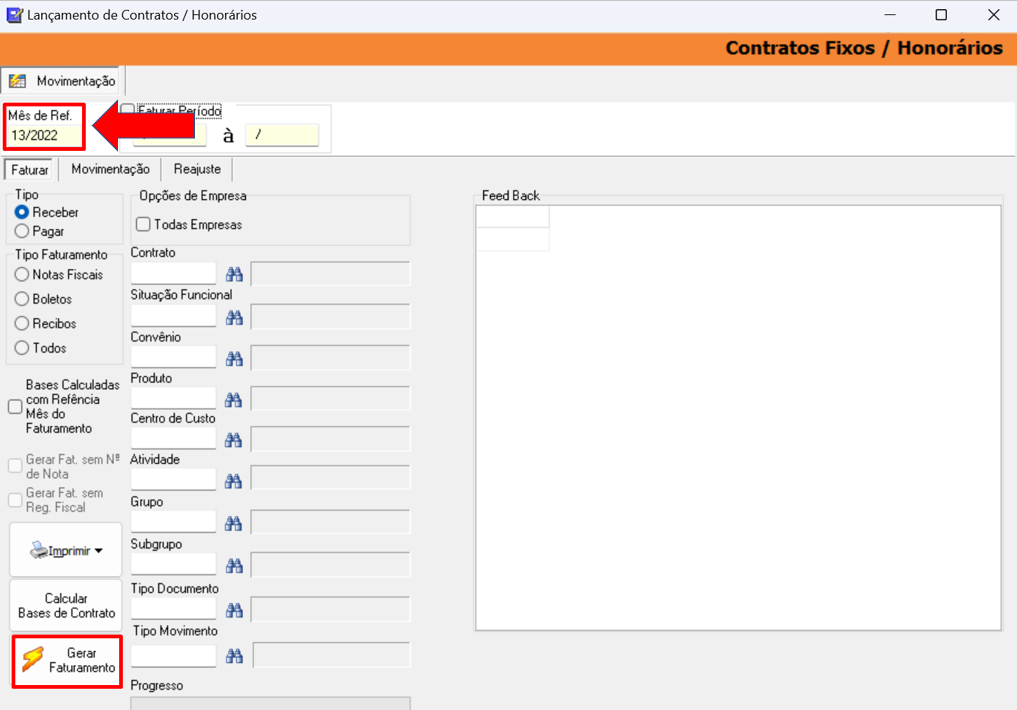
O sistema irá perguntar se deseja gerar uma ou duas parcelas.
Digite a ‘Quantidade de Parcelas’ – 2;
Clique em [OK].
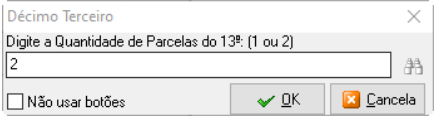
Após informado a quantidade de parcelas, informe a ‘Data’ do primeiro vencimento.
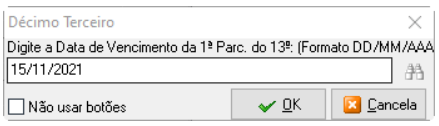
Informe a ‘Data’ do segundo vencimento.
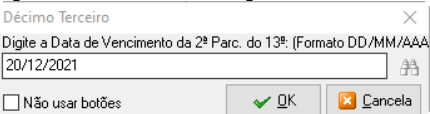
Será solicitado o ‘Código do Produto’ para décimo terceiro.
Caso o mesmo esteja informado em configurações, o sistema carregará o código do produto para o campo.
Se não tiver produto específico para décimo terceiro, deixe este campo em branco que o sistema levará o produto padrão para o faturamento.
Ou caso utilize um produto diferente do definido em configurações, informe o código do mesmo.
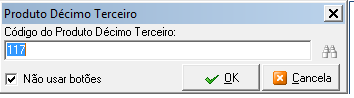
Após concluída a geração;
Entre na aba Movimentação;
Clique em [Abrir Movimento] para verificar o faturamento gerado.